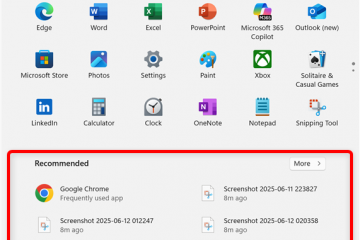A digitális fényképek között való navigálás az egyik legegyszerűbb dolog. Szerencsére a Windows 10 és a Windows 11 Fotók alkalmazását arra tervezték, hogy ez megvalósuljon. Nem számít, hogy szeretné látni, rendezni vagy szerkeszteni a képeket, ezt az alkalmazás felhasználóbarát felületével és praktikus eszközeivel megteheti. Ha valaha is azon kapta magát, hogy megkérdezte: „Hol van a Fotók alkalmazás a számítógépemen?”, vagy a Windows fotóalkalmazás helyére keresett, akkor jó helyen jár. Ebben az útmutatóban bemutatom a hozzáférési módokat. a Fényképek alkalmazást laptopján vagy asztali számítógépén. Ha tehát mindet meg szeretné tudni, olvassa el a következőt:
1 >Az egyik leggyorsabb és legtöbb A Fotók alkalmazás megnyitásának egyszerű módja a beépített keresési funkció.

1.1. Hogyan lehet a keresést használni a Fotók megnyitásához Windows 10 rendszerben
Windows 10 rendszeren az első dolog meg kell találnia a keresőmezőt a tálcán: kattintson vagy koppintson rá, írja be a fényképek szót, és várja meg, amíg megjelennek a keresési eredmények, kattintson vagy koppintson a Fényképek eredményre, vagy válassza a lehetőséget Nyissa meg a jobb oldali ablaktáblában.

Keresse meg és nyissa meg a Fotók alkalmazást a Windows 10 rendszerben
Csak várjon egy percet, amíg a Fotók alkalmazás elindul, majd elkezdheti böngészni és szerkeszteni a képeket.
1.2. A Fényképek megnyitása a keresés használatával Windows 11 rendszerben
Ha Windows 11 rendszert használ, a keresőmező kicsit másképp néz ki, de az eljárás ugyanazokat a lépéseket tartalmazza. Kattintson vagy koppintson a tálcán lévő Keresés mezőbe, írja be a fényképek szót, és megjelenik a találatok listája. Ebben a listában kattintson vagy koppintson a Fényképek elemre. Másik megoldásként kiválaszthatja a Fényképeket, és a jobb oldali ablaktáblában kattintson vagy koppintson a Megnyitás elemre.
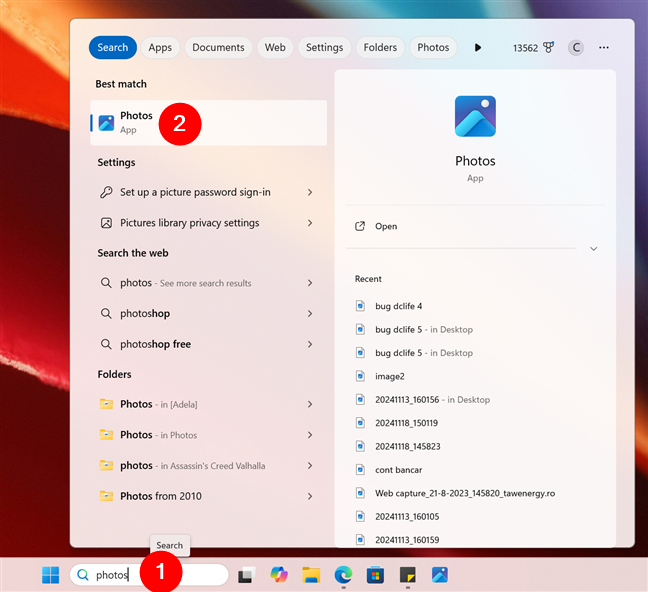
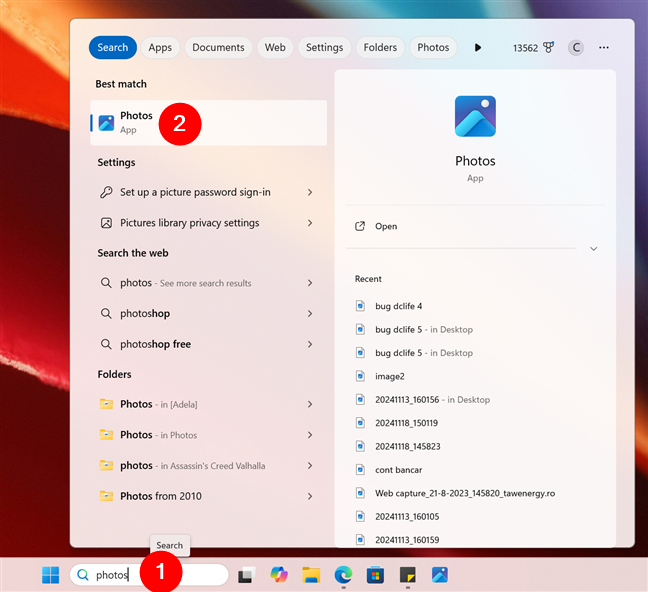
Keresse meg és nyissa meg a Fotók alkalmazást a Windows 11 rendszerben
A A Fotók alkalmazás ezután azonnal megnyílik Windows 11-es laptopján, asztali számítógépén vagy 2 az 1-ben eszközén.
TIPP: gondjai vannak a képek megnyitásával a Fotók alkalmazással? Ha duplán kattint rájuk, nem nyílnak meg, vagy egy másik alkalmazásban nyílnak meg? Ha ez a helyzet, a következőképpen használhatja a Megnyitás ezzel opciót a jobb gombbal kattintva.
2. A Fotók alkalmazás megnyitása a Start menü alkalmazáslistájából
A Start menü egy másik megbízható és ismerős módot kínál a Fotók elérésére, különösen akkor, ha jobban szeretné megtalálni alkalmazásait. Így megy ez:
2.1. A Photos indítása a Windows 10 alkalmazáslistájából a Start menüben
Ha Windows 10 rendszerű számítógépe vagy eszköze van, először kattintson vagy koppintson a tálcán lévő Windows embléma gombra. Általában a képernyő bal alsó sarkában található, és megnyomásával megnyílik a Start menü. A Start menü bal oldalán találja a számítógépén vagy eszközén található összes alkalmazás ábécé szerinti listáját. Görgessen lefelé, amíg el nem éri a P betűt, majd kattintson vagy koppintson a Fotókra az elindításához.
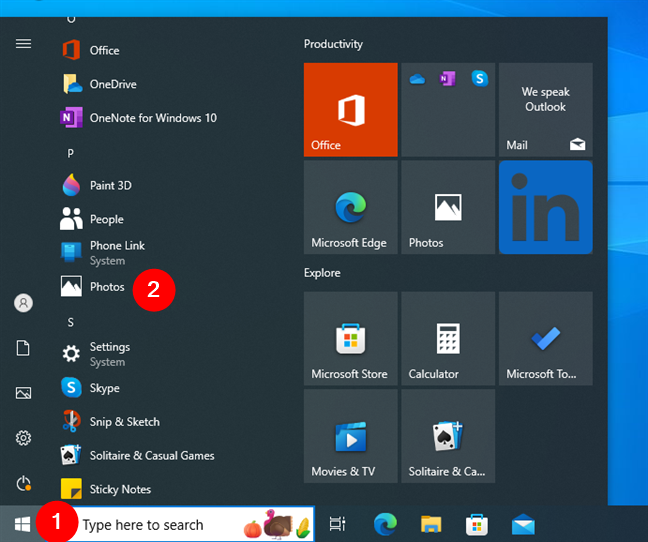
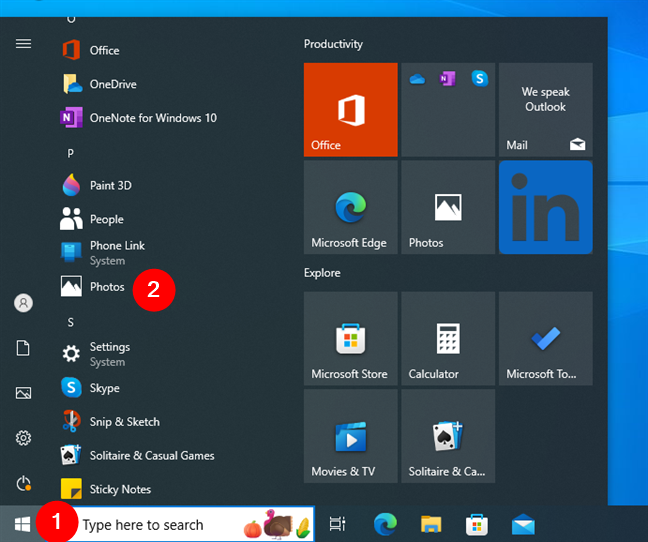
A Fotók parancsikon a Start menü Összes alkalmazás listájából a Windows 10 rendszerben
TIPP: Ha már nem a Fotók alkalmazás az alapértelmezett a képek megnyitásához, olvassa el útmutatónkat az alapértelmezett alkalmazások beállításához a Windows 10 rendszerben.
2.2. A Fényképek elindítása a Windows 11 alkalmazáslistájából a Start menüből
Windows 11 rendszerben a Start menü kissé eltérően néz ki és másként működik, de a Fotók alkalmazás megnyitása ugyanolyan egyszerű. Kezdje a tálcán a Start gombra kattintva vagy koppintással: ikonja a Windows logó. Vegye figyelembe, hogy a Windows 10-től eltérően a Windows 11 rendszerben a tálcaikonok középre vannak igazítva, így a Start gomb is itt található. A Start menüben kattintson vagy koppintson az Összes gombra a jobb felső sarokban.


A Windows 11 összes alkalmazás listájának elérése
A Az összes lista ábécé sorrendben van rendezve. Görgessen le a P betűvel kezdődő alkalmazásokhoz, és keresse meg a Fotók alkalmazást. Kattintson vagy koppintson rá.
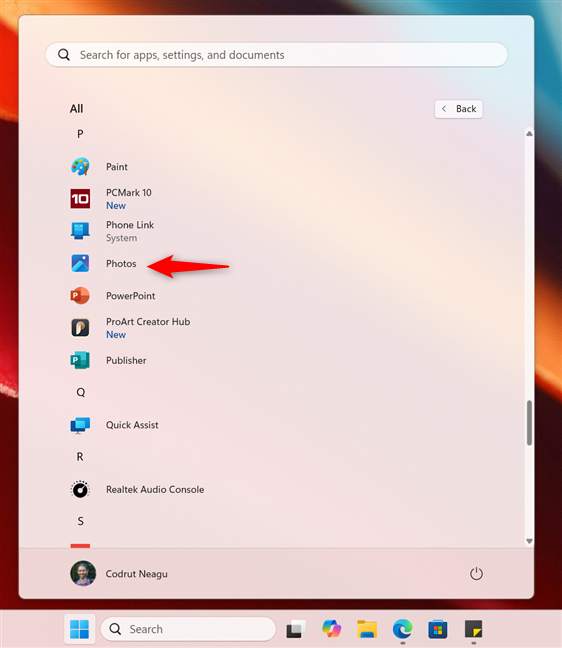
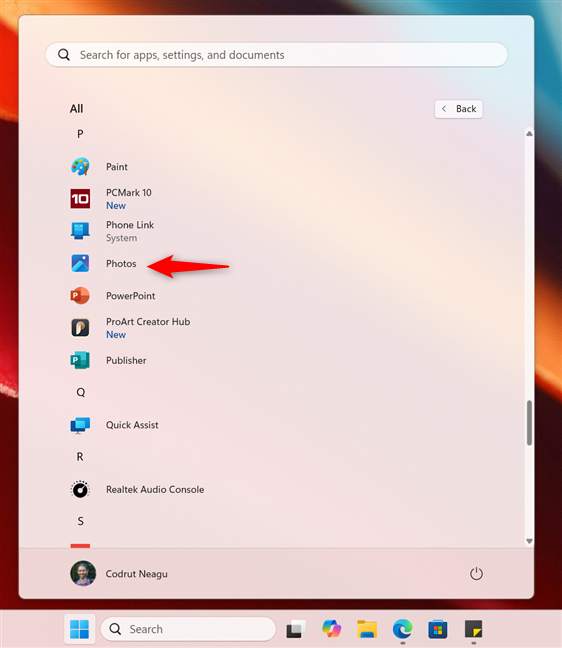
A Fotók parancsikon a Start menü Összes listájából a Windows 11 rendszerben
Ahogy az várható volt, a Windows 11 rendszerű számítógépe elindítja a Fotók alkalmazást.
TIPP: Ha egy másik alkalmazás van beállítva alapértelmezettként a képek megnyitásához. Windows 11 rendszerű számítógépén a következőképpen állíthatja be az alapértelmezett alkalmazásokat a Windows 11 rendszerben.
3. A Windows Fotók alkalmazás elindítása az asztali parancsikonjával
Ha gyakran használja a Fotók alkalmazást, érdemes kéznél tartania. És mi lehet hasznosabb, mint a Photos asztali parancsikonja? Így hozhat létre egyet:
3.1. Fényképek parancsikon hozzáadása az asztalhoz Windows 10 rendszerben
Ha Windows 10 rendszerű számítógépe van, nem is lehetne egyszerűbb a Fotók parancsikon létrehozása az asztalon. Először nyissa meg a Start menüt, és keresse meg a Fotókat az alkalmazások listájában. Ezután húzza át a Fotók alkalmazást az asztalra.
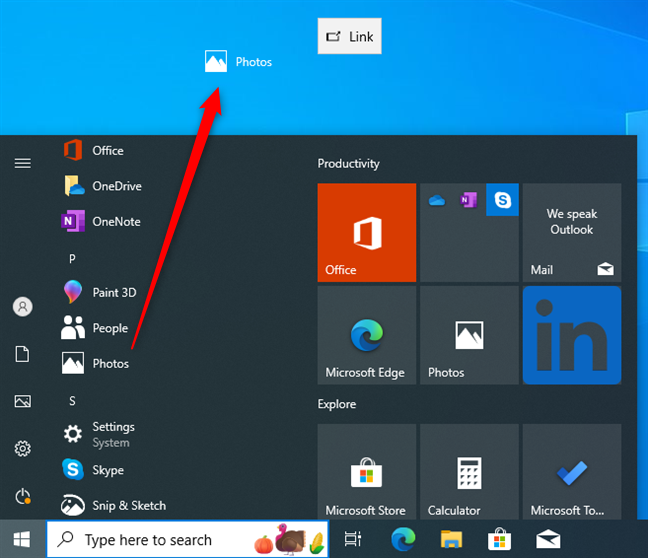
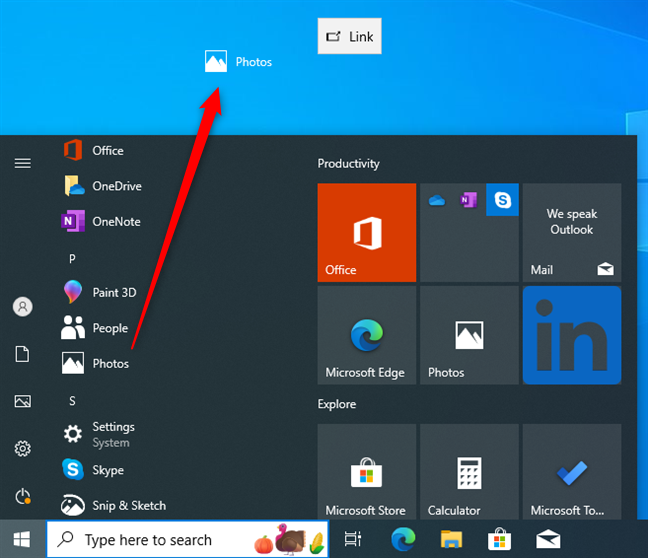
Hogyan hozzunk létre egy Photos parancsikont a Windows 10 asztalon
Ez azonnal létrehoz egy Photos asztali parancsikont, amelyre duplán vagy duplán koppintva bármikor megnyithatja az alkalmazást.
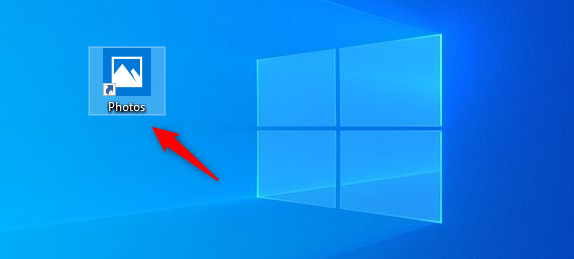
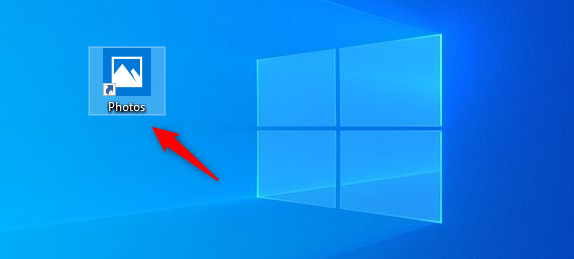
A Photos parancsikon a Windows 10 asztalán
TIPP: Bár ez a legegyszerűbb módja a Fotók parancsikon létrehozásának a Windows 10 rendszerben, számos más módszer is használható. Itt találja meg őket: Parancsikonok létrehozása fájlokhoz, mappákhoz, alkalmazásokhoz és weboldalakhoz a Windows rendszerben.
3.2. Fényképek parancsikon hozzáadása az asztalhoz Windows 11 rendszerben
A Photos parancsikon létrehozása az asztalon Windows 11 rendszerben ugyanolyan egyszerű, mint a Windows 10 rendszerben. Kezdje a Start menü megnyitásával egy kattintással/érintse meg a Windows logót a tálcán, majd nyomja meg az Összes gombot a jobb felső sarokban.
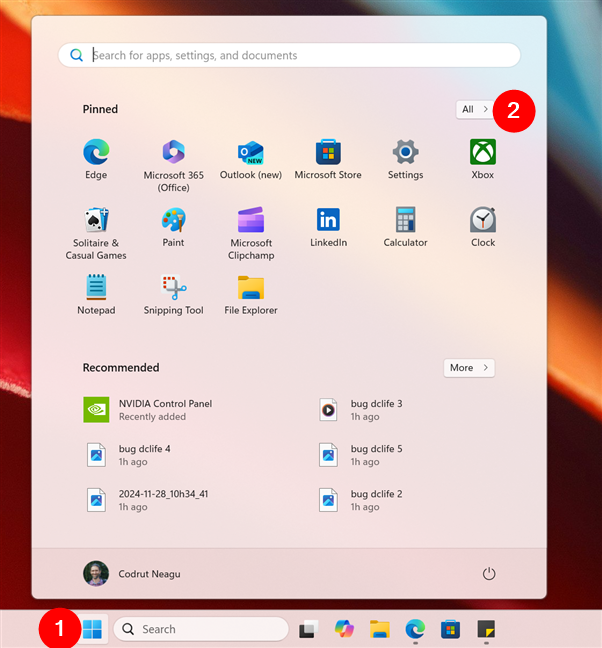
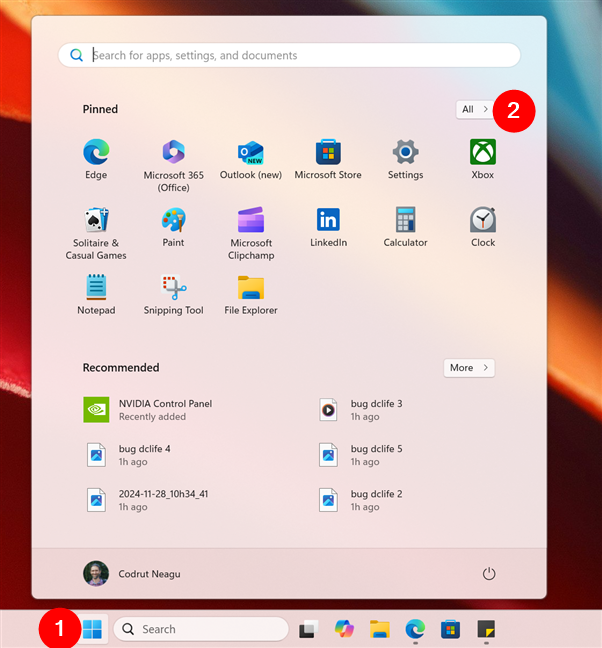
Nyissa meg a Start menüt, és lépjen a Az összes alkalmazás listája
Most keresse meg a Fotókat az alkalmazások listájában. Ha megtalálta, kattintson rá vagy érintse meg és tartsa lenyomva, majd húzza az asztalra. Ha az egérgomb felengedésével vagy az ujjának a képernyőről való felemelésével leejti, létrejön a Fotók parancsikon.
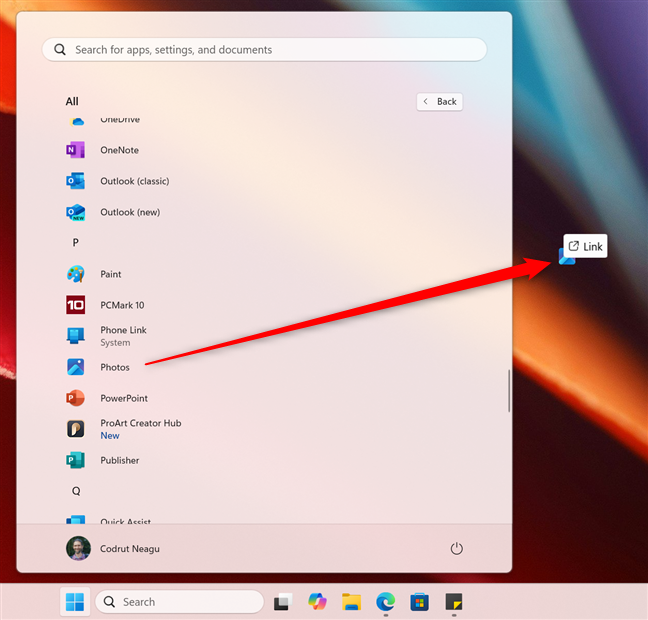
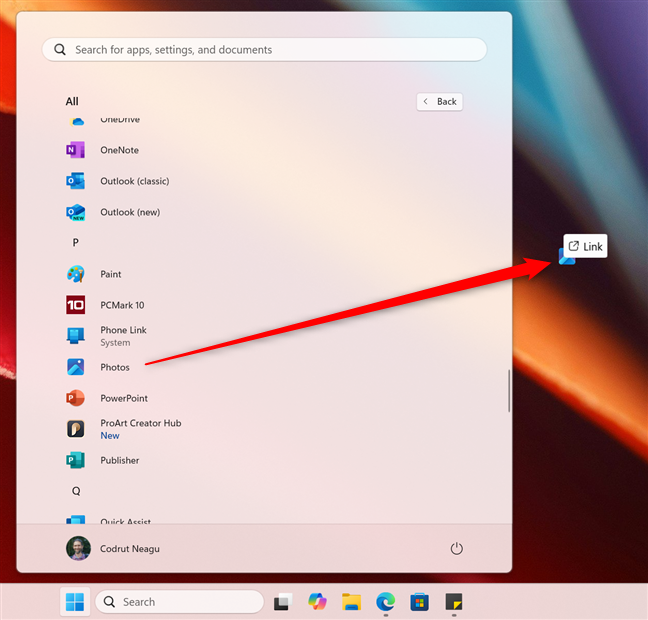
Hogyan hozhat létre Photos parancsikont a Windows 11 asztalon
Ezután egyszerűen kattintson duplán vagy koppintson rá a Fotók Windows 11 rendszerben való megnyitásához.
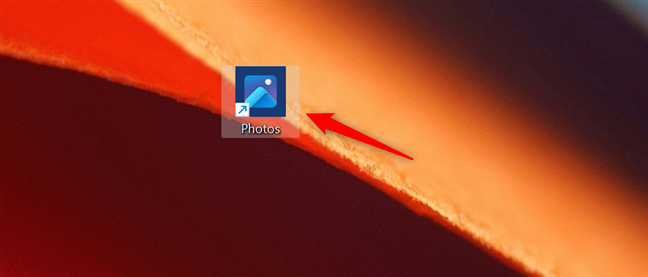
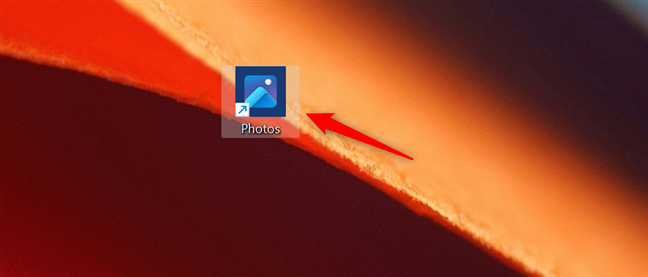
A Photos parancsikon a Windows rendszeren 11 asztali számítógép
Ez a módszer garantálja, hogy az alkalmazás mindig csak egy kattintásnyira vagy koppintásnyira van, így nem kell minden alkalommal a menük között böngészni, amikor meg akarja nyitni a Fotókat.
4. A Fényképek megnyitása a Windows rendszerben a tálcáról
Ha egy alkalmazást a tálcára rögzít Windows 10 vagy Windows 11 rendszerben, akkor azt is gyorsan elérheti, egyetlen kattintással vagy érintéssel. Íme:
4.1. Fényképek rögzítése a Windows 10 tálcájára
Ha Windows 10 rendszert használ, nyissa meg a Start menüt, és keresse meg a Fotók elemet a bal oldali alkalmazások listájában. Ezután kattintson a jobb gombbal vagy tartsa lenyomva, és a helyi menüben válassza a Továbbiak > Rögzítés a tálcára parancsot.
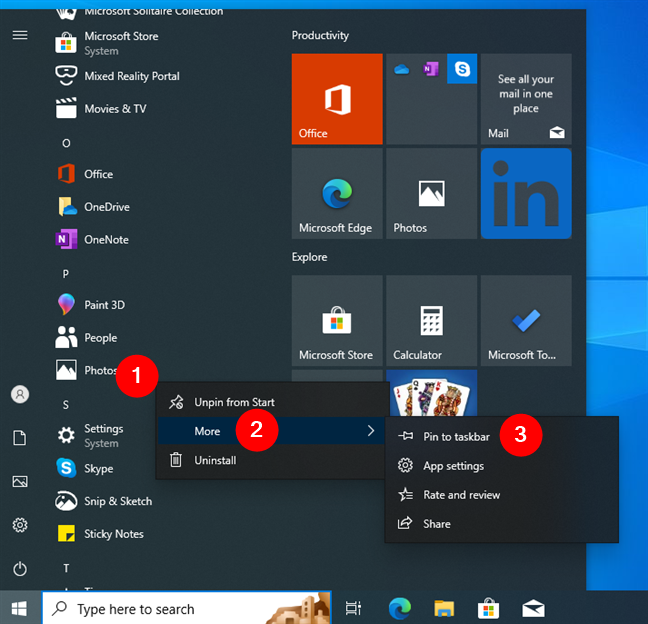
Kattintson jobb gombbal a Fényképek elemre, és lépjen a Továbbiak > Rögzítés a tálcára
elemre. p>Ez a művelet közvetlenül a tálcára helyezi a Fotók ikont, így egyetlen kattintással vagy koppintással megnyithatja az alkalmazást, amikor csak szüksége van rá.
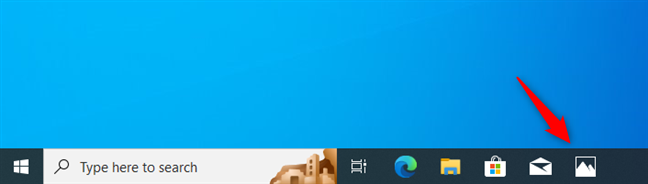
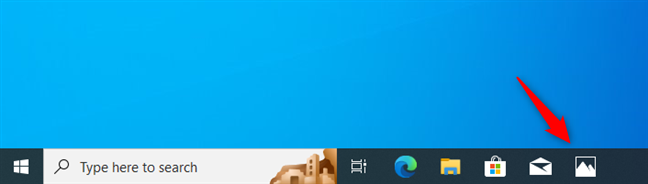
Használja a Fényképek parancsikon a tálcán
4.2. Fotók rögzítése a Windows 11 tálcájára
A Windows 11 rendszerben a lépések hasonlóak. Először nyissa meg a Start menüt, és válassza az Összes lehetőséget a jobb felső sarokban.
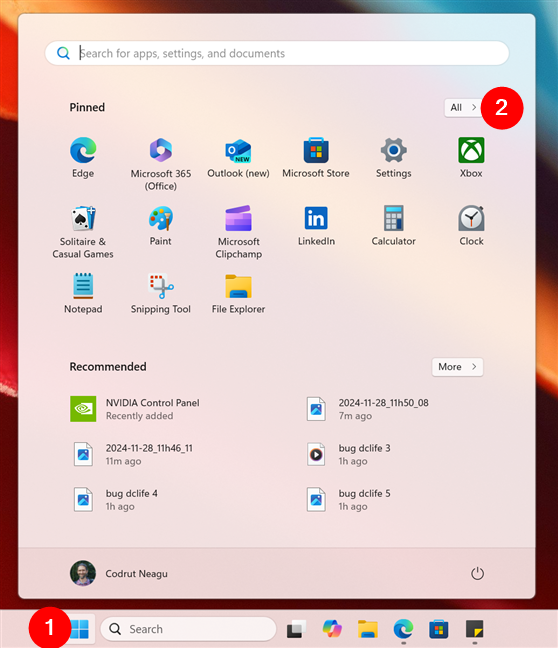
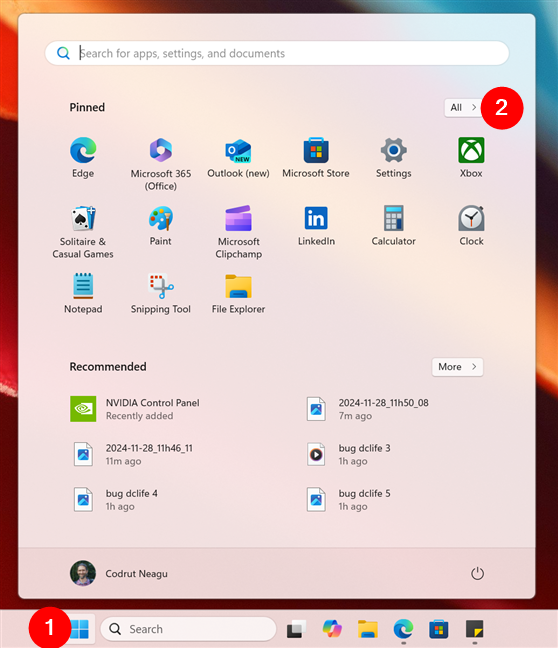
Nyissa meg a Start menüt, és nyissa meg az Összes listát.
Most , görgessen, és keresse meg a Fotók alkalmazást a listában. Ha megtette, kattintson a jobb gombbal, vagy nyomja meg és tartsa lenyomva, majd a helyi menüben válassza a Továbbiak > Rögzítés a tálcára parancsot.
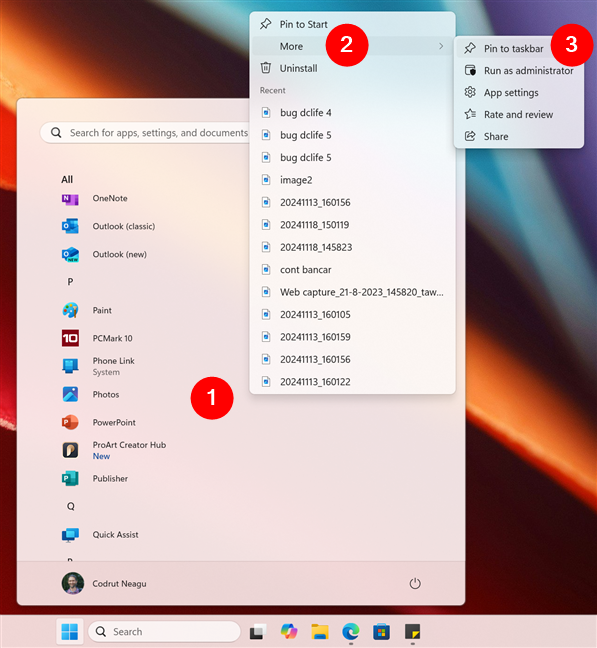
Kattintson a jobb gombbal a Fényképek elemre, és válassza a Továbbiak > Rögzítés a tálcára elemet
A Photos ezután azonnal hozzáadódik a tálcához, ahonnan bármikor egyszerűen elindíthatja, amikor szüksége van rá.
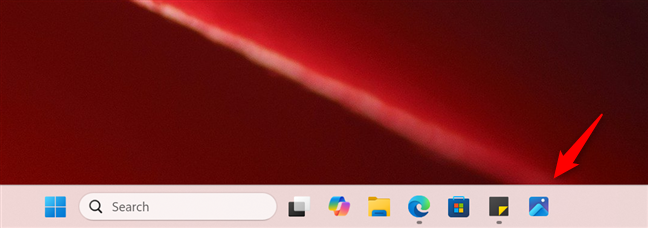
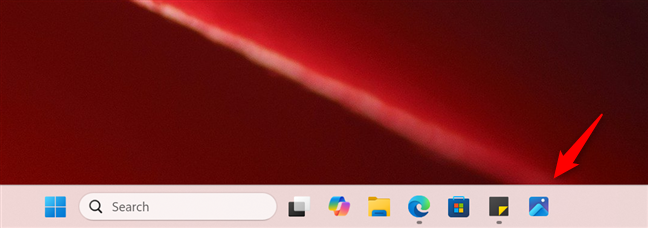
A fotók parancsikonja rögzítve a tálcára a Windows 11 rendszerben
Ez a módszer nagyszerű módja annak, hogy a Fotókat könnyen elérhető helyen tartsa.
5. A Fotók megnyitása a Start menü rögzített parancsikonjával vagy csempével
A Fotók alapértelmezés szerint a Windows 10 és a Windows 11 Start menüjéhez is rögzítve van, így a csempe vagy a parancsikon használata nagyon egyszerű elindítani. Íme, mire számíthat mindkét operációs rendszerben:
5.1. A Fotók elindítása Windows 10 rendszerben a Start menü csempéjével
Windows 10 rendszerben a Fényképek alkalmazás csempéje a jobb oldali ablaktáblán található Hatékonyság csoportban jelenik meg. Egyetlen kattintással vagy koppintással pillanatok alatt elindíthatja az alkalmazást.
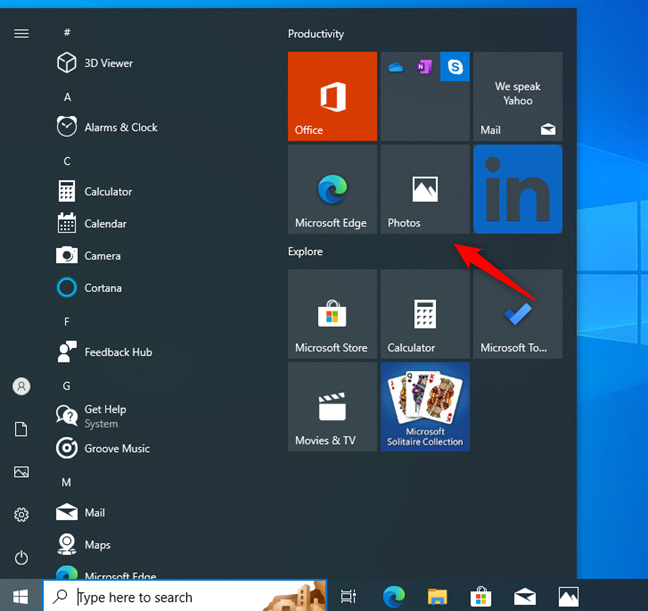
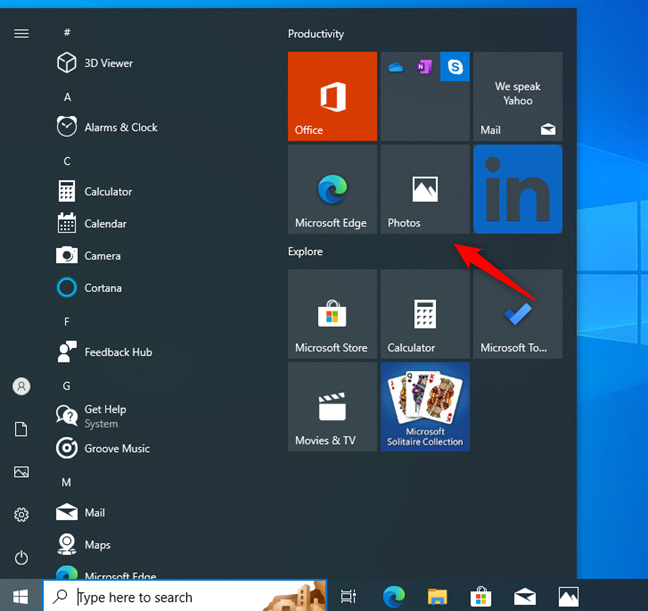
Kattintson vagy koppintson a Fotók csempére a Windows 10 Start menüjében az alkalmazás megnyitásához
Ha a Fényképek csempe hiányzik a Windows 10 rendszerű számítógépéről vagy eszközéről, könnyen létrehozhatja újra, ha követi a Start menühöz való rögzítésről szóló útmutatónkat.
5.2. A Fényképek elindítása Windows 11 rendszerben a Start menü rögzített parancsikonjával
A Windows 11 rendszerben a Start menü a csempéket egy Rögzített szakaszra cserélte a parancsikonok számára. Ez a szakasz mindig a Start menü tetején jelenik meg, és alapértelmezés szerint tartalmazza a Fotók alkalmazás parancsikonját. Nézze meg a listában található ikonokat, és amikor megtalálja a Fotókat, kattintson vagy koppintson rá az alkalmazás elindításához.
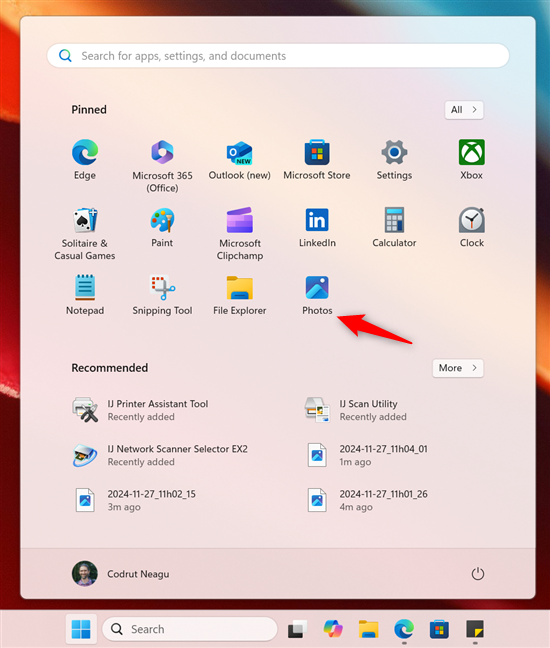
Nyomja meg a parancsikont a Fotók megnyitásához a Windows 11 rendszerben
Ha A Fotók nincs rögzítve a Start menüben, valószínűleg valamikor törölted. Ha vissza szeretné adni a Fotók alkalmazást ebbe a szakaszba, ebben az útmutatóban megtalálja a Windows 11 Start menüben való rögzítésének összes részletét.
6. A Fényképek alkalmazás indítása Windows rendszerben a Fájlkezelőből
A Fájlkezelővel a Fényképek alkalmazás megnyitható Windows 10 vagy Windows 11 rendszerben is. Bár a végrehajtható fájl nem érhető el könnyen a helyére való böngészéssel a biztonsági beállítások miatt az operációs rendszer alapértelmezett fájlkezelőjében egy speciális paranccsal indíthatja el. Ez:
6.1. A Fényképek indítása Windows 10 rendszerben a Fájlkezelőből
Windows 10 rendszerben nyissa meg a Fájlkezelőt, kattintson vagy koppintson a címsávra, és írja be a következő parancsot:
ms-photos:
p>
Ezután vagy nyomja meg az Enter billentyűt a billentyűzeten, vagy kattintson vagy koppintson a címsáv melletti Ugrás a nyílra, és megnyílik a Fotók alkalmazás.
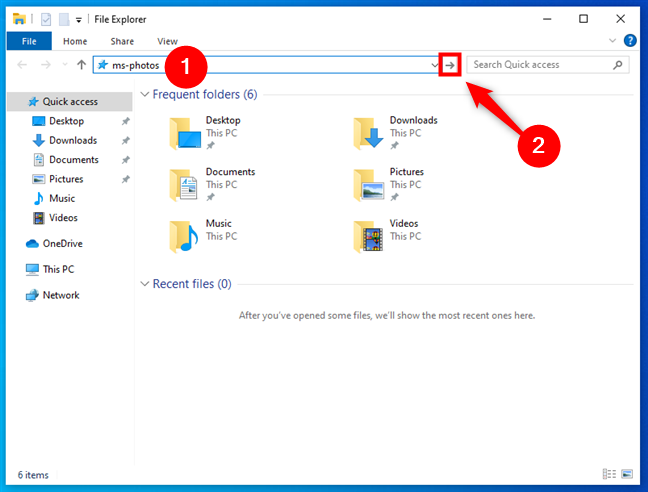
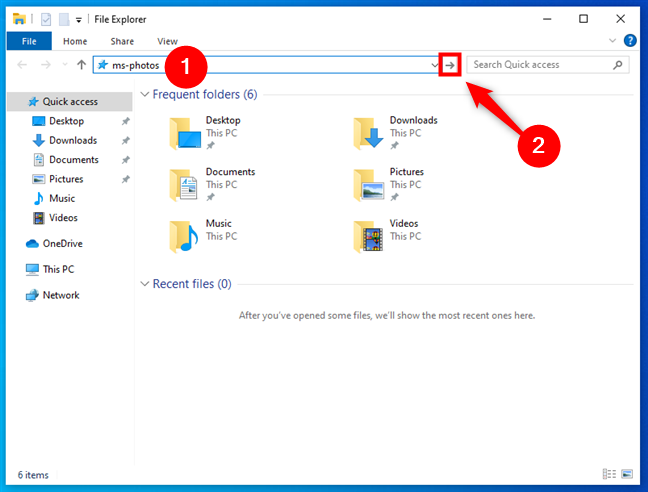
Hogyan lehet megnyitni a Fényképeket fájlból Intéző a Windows 10 rendszerben
6.2. A Fényképek indítása a Windows 11 rendszerben a Fájlböngészőből
A File Explorer megjelenésétől eltekintve a dolgok ugyanazok a Windows 11-ben. Nyissa meg a Fájlkezelőt, és az ablak tetején kattintson vagy koppintson a címre sáv, ahol az aktuális mappa elérési útja látható. Írja be ugyanazt a parancsot:
ms-photos:
Ezután nyomja meg az Enter billentyűt a billentyűzeten, és a Windows 11 azonnal megnyitja a Fotók alkalmazást.
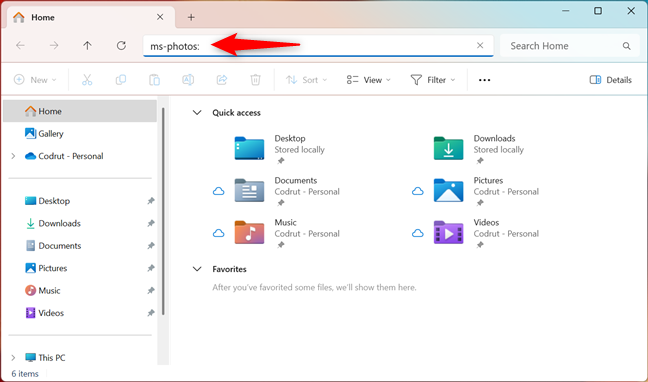
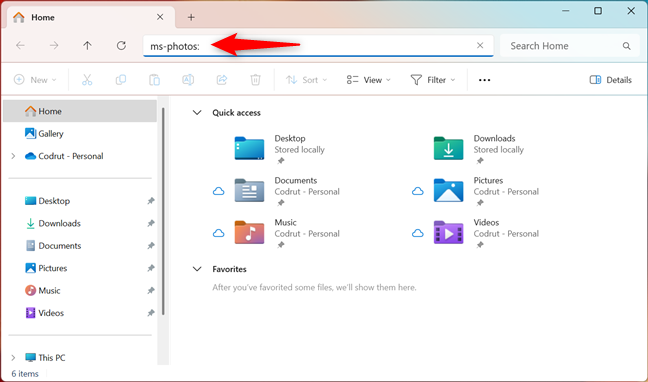
Hogyan lehet elérni a Fényképeket a Fájlkezelőből Windows 11 rendszerben
Most azonnal átváltott a Fájlkezelőben lévő fájlok kezeléséről a Fotók alkalmazásban való megtekintésére és szerkesztésére. Egyetlen egyszerű paranccsal! 🙂
7. A Fényképek megnyitása Windows rendszerben a Futtatás ablak segítségével
Egyes felhasználók számára a Futtatás ablak lehet a leggyorsabb módja az alkalmazások megnyitásának Windows 10 és Windows 11 rendszerben. Használhatja a Fotók alkalmazás megnyitásához is. Használja a Windows + R billentyűparancsot a Futtatás megnyitásához, írja be az ms-photos: parancsot, majd nyomja meg az Enter billentyűt, vagy kattintson vagy koppintson az OK gombra.
Így néz ki az egész folyamat Windows 10:
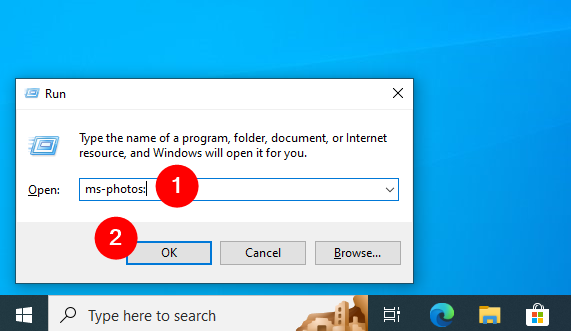
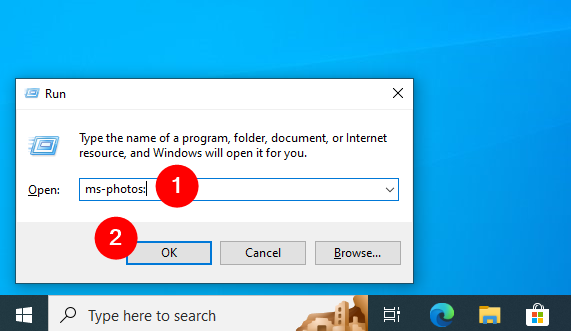
Hogyan lehet megnyitni a fotókat a Az ablak futtatása Windows 10 rendszerben
És így néz ki minden a Windows 11 rendszerben:
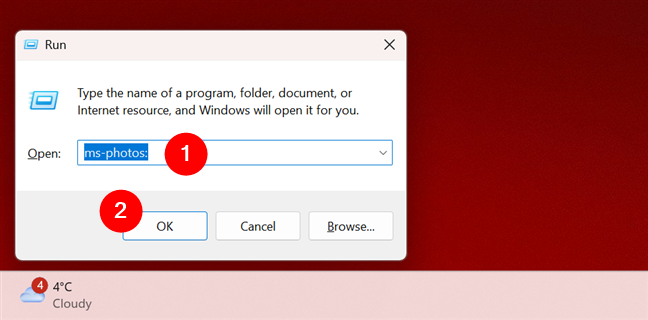
Hogyan lehet megnyitni a Fényképeket a Futtatás ablakból Windows 11 rendszerben
Akár Windows 10, akár Windows 11 rendszert használ, a Fotók alkalmazás azonnal megnyílik, és lehetővé teszi a fényképek elérését anélkül, hogy először a menükben kellene navigálnia.
8. A Windows Photos alkalmazás indítása a Feladatkezelővel
A Fényképek alkalmazást a Feladatkezelőből is megnyithatja Windows 10 és Windows 11 rendszerben is. Így működik:
8.1. A Fényképek megnyitása Windows 10 rendszerben a Feladatkezelővel
Ez egy bonyolultabb módszer, de egyes felhasználóknak tetszhet. Kezdje a Feladatkezelő elindításával (nyomja le a Ctrl + Shift + Esc billentyűket a billentyűzeten), és ha megnyílik a kompakt nézetben, kattintson vagy koppintson a További részletek elemre.
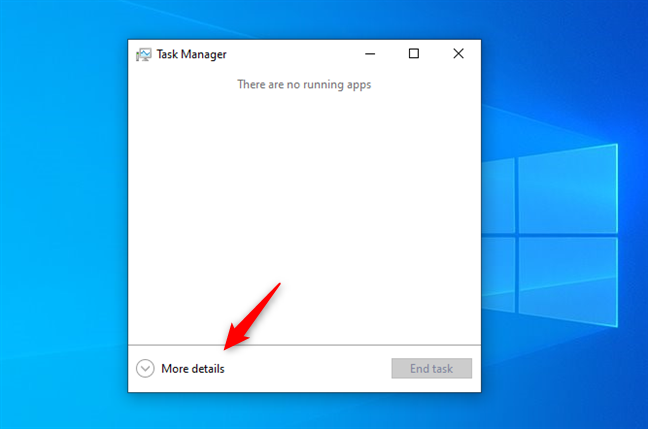
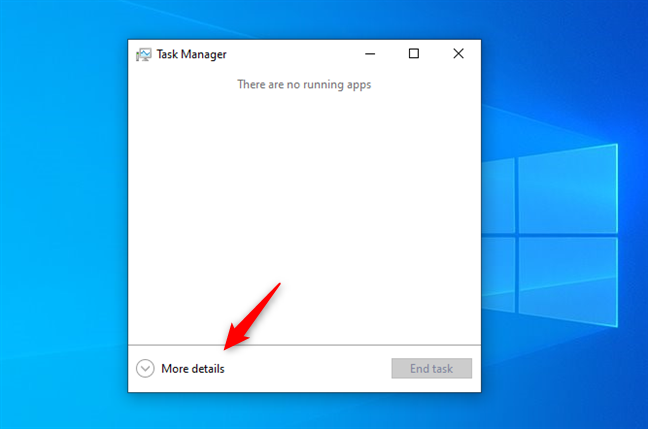
Kattintson vagy koppintson a További részletek lehetőségre
A Feladatkezelő kibontott nézetében kattintson vagy koppintson a Fájl elemre, majd nyomja meg az Új feladat futtatása gombot.


Kattintson vagy koppintson az Új feladat futtatása elemre a Windows 10 Feladatkezelő Fájl menüjében
Egy új ablak nyílik meg, melynek neve Új feladat létrehozása. Írja be, hogy ms-photos:, majd nyomja meg az Enter billentyűt a billentyűzeten, vagy kattintson vagy koppintson az OK gombra.


Nyissa meg a Fényképek alkalmazást Windows 10 rendszerben a Feladatkezelőből
Ezzel azonnal elindítja a Fotók alkalmazást a Windows 10 rendszerű számítógépén.
8.2. A Fényképek megnyitása Windows 11 rendszerben a Feladatkezelővel
Ha Windows 11 rendszert használ, indítsa el a Feladatkezelőt a Ctrl + Shift + Esc billentyűkombináció lenyomásával. Ezután kattintson vagy koppintson az Új feladat futtatása gombra a jobb felső sarokban. Vegye figyelembe, hogy ez a gomb a Feladatkezelő minden oldalán megjelenik, így teljesen mindegy, hogy a kezdőnézete a Folyamatok, a Teljesítmény vagy bármely más lapra van beállítva.
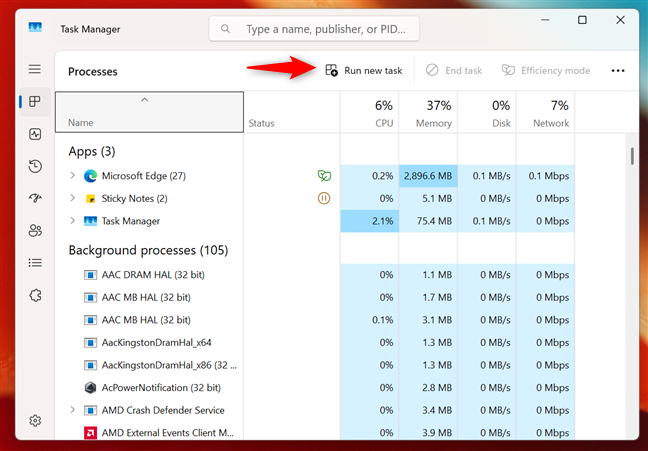
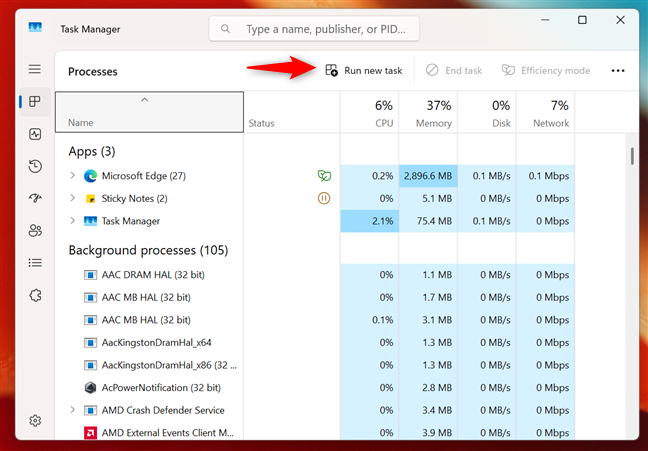
Kattintson vagy koppintson az Új feladat futtatása itt lehetőségre A Windows 11 Feladatkezelője
Ezután megnyílik egy Új feladat létrehozása nevű ablak. Írja be az ms-photos: szót, és nyomja meg az Enter billentyűt a billentyűzeten, vagy kattintson vagy koppintson az OK gombra.
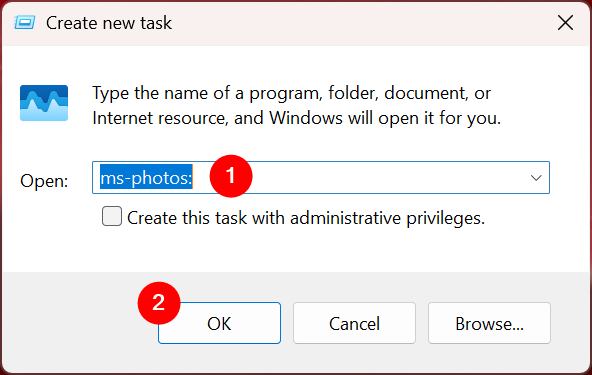
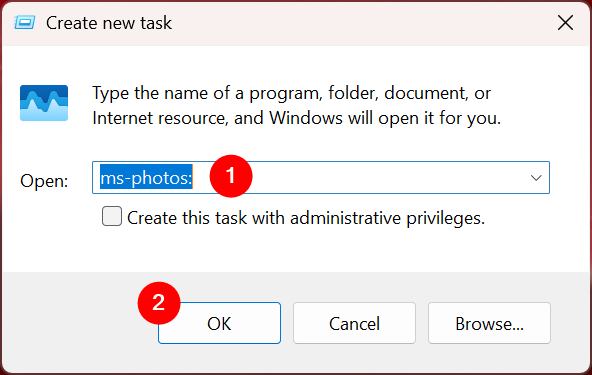
Nyissa meg a Fényképek alkalmazást a Windows 11 rendszerben a Feladatkezelőből
Ezután megnyílik a Fotók alkalmazás, és nincs további kérdés.
9. A Fényképek megnyitása a Windows rendszerben a parancssorból
Ha Windows terminállal, parancssorral vagy PowerShell-lel dolgozik, akkor írja be ezt a parancsot, és nyomja meg az Enter billentyűt:
start ms-fotók:
Így néz ki a Photos indítása a CMD-ből a Windows 10 rendszerben:
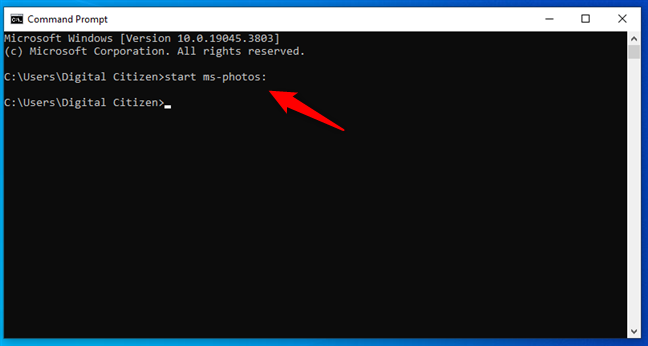
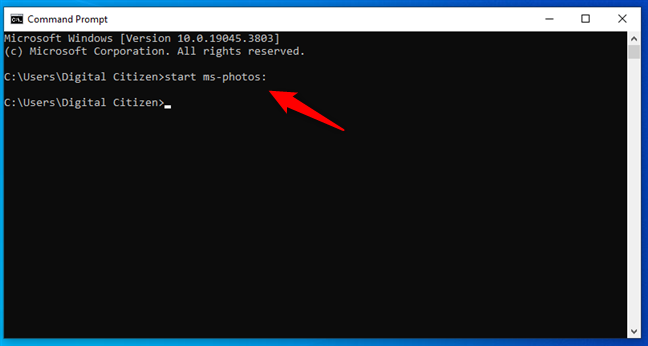
Fotók megnyitása a CMD-ről itt: Windows 10
És ha kíváncsi rá, nagyjából ugyanez a helyzet a Windows 11-ben is:
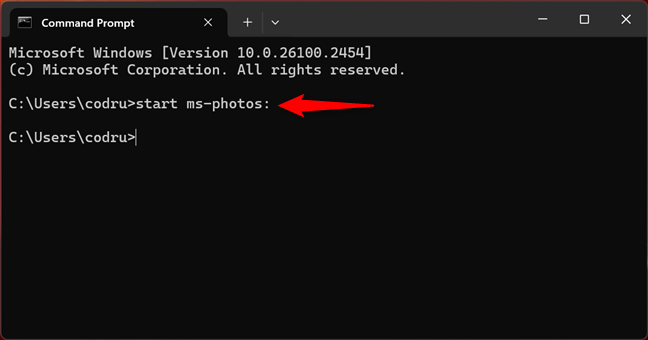
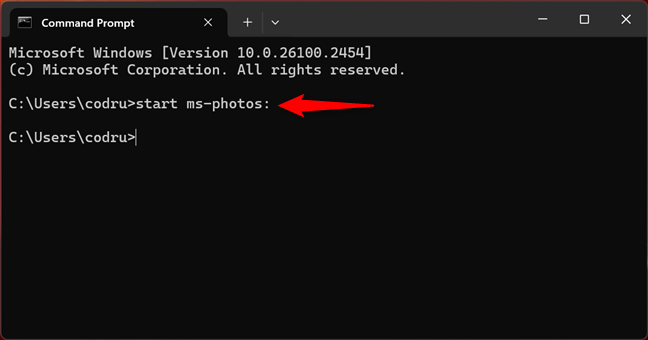
Fotók megnyitása a CMD-ből Windows 11 rendszerben
Bármelyik operációs rendszerben rendszeren, a Fotók alkalmazás azonnal elindul, amint megnyomja az Enter billentyűt a billentyűzeten.
P.S. Hol található a Fotók alkalmazás?
A Photos egy Windowsba beépített alkalmazás. Pontosabban, ez egy Universal Windows Platform (UWP) alkalmazás. Ezek az alkalmazások az operációs rendszeren belüli védett mappában tárolódnak és futnak. A Fotók alkalmazás esetében, függetlenül attól, hogy Windows 10 vagy Windows 11 rendszert használ, a végrehajtható fájl a következő elérési úton található:
C:\Program Files\WindowsApps\Microsoft.Windows.Photos_
…ahol a
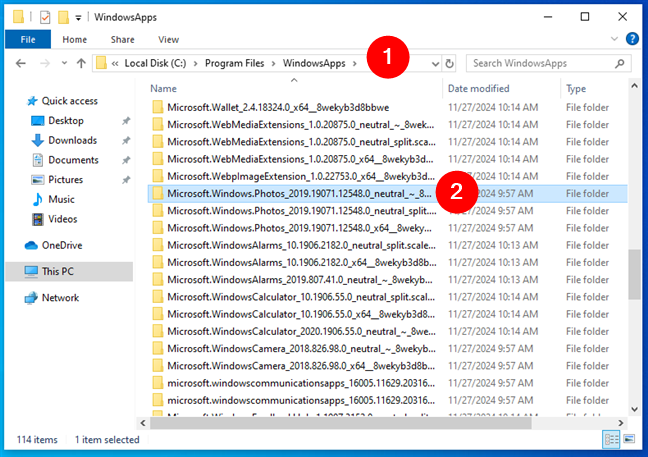
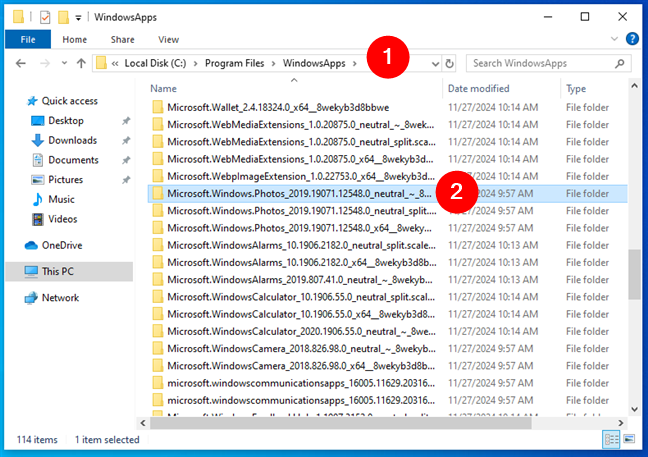
A helyszín a Windows Photos alkalmazásában
A mappa elérése biztonsági okokból korlátozott. Megnyitása rendszergazdai jogosultságokat igényel, és előfordulhat, hogy át kell vennie a mappa tulajdonjogát a tartalmának megtekintéséhez. Így a futtatható fájl közvetlen elérése a File Exploreren keresztül nem ajánlott! Ehelyett sokkal jobb, ha a fent említett módszerek egyikét használja az alkalmazás megnyitásához.
Hogyan szeretné megnyitni a Windows Fotók alkalmazást?
Számos lehetőség áll rendelkezésre, így kiválaszthatja, hogyan nyissa meg a fényképeket a Windows 10 vagy Windows 11 operációs rendszert futtató laptopján vagy asztali számítógépén. Akár a keresősáv sebességére, akár a Start menü strukturált megközelítésére, akár az asztali számítógépek kézreállóságára vágyik parancsikon, vagy a parancssor tömör módjai, most már nagyon sok módot ismersz a Photos elindítására.🙂 Ha más módszerre akadsz, vagy van tipped és trükköd, amit megoszthatsz, nyugodtan írj megjegyzést alább.